如何在Dreamweaver中双击文字触发高亮显示动作
来源:网络收集 点击: 时间:2024-02-19【导读】:
Dream weaverCS5 软件作为一款网页设计中比较容易上手操作的软件,一直很受欢迎,那如何如何在Dreamweaver软件中触发文字高亮显示动作呢?下面就跟着我的步骤实现吧工具/原料moreAdobe DreamweaverCS5电脑方法/步骤1/6分步阅读 2/6
2/6 3/6
3/6 4/6
4/6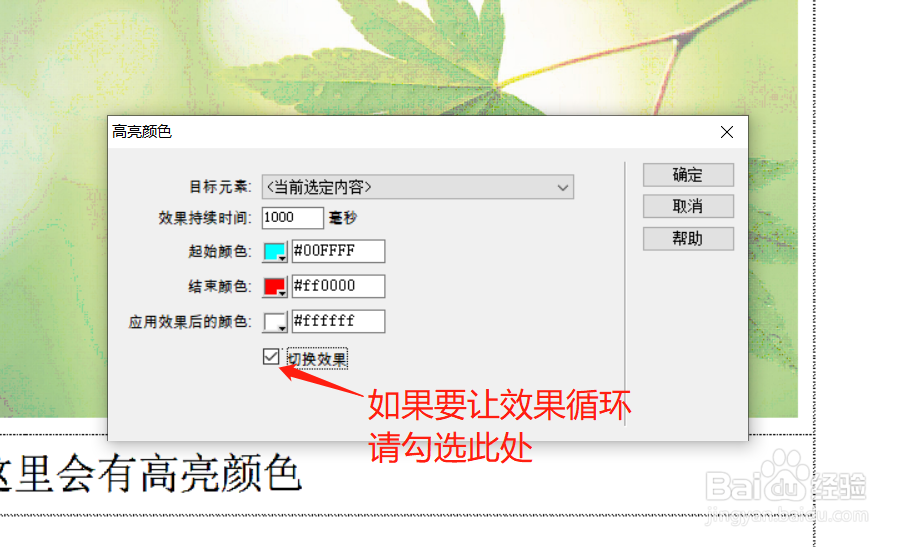 5/6
5/6 6/6
6/6
 总结1/1
总结1/1
首先我们打开Adobe Dream Weaver CS5,要新建一个站点,然后才新建一个网页文件,站点根目录在自己收藏的图片素材文件夹内即可。
 2/6
2/6在空白的网页文件内可以先插入自己想要的内容,这里插入一张图片和文字作为例子以展示如何去设置
 3/6
3/6文字插入后,要先把文字选中,然后在软件页面右侧按如图顺序点出行为菜单,然后在行为菜单下找到“效果”处选择我们需要的高亮显示效果
 4/6
4/6点击后这里会出现有关高亮显示的设置,按照自己需求设置,然后点击确定,便成功地为这段文字应用了动作。
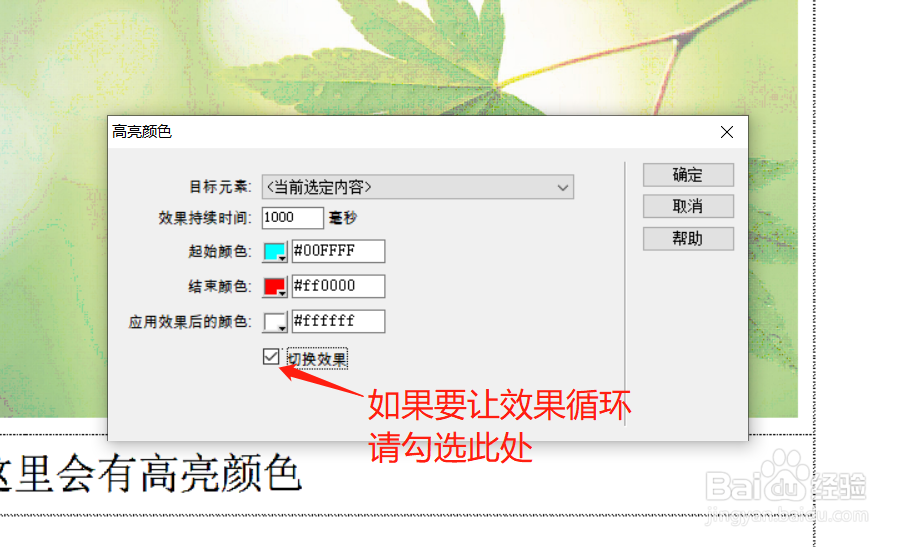 5/6
5/6要更改触发方式以实现双击文字触发效果,可以按照下图,在页面右侧进行设置。
 6/6
6/6保存后在网页预览,我们便能直观地通过鼠标双击触发文字高亮显示效果啦。

 总结1/1
总结1/1打开软件——创建站点——设置网页内容——选择文字——右侧菜单栏找到行为设置菜单——选择高亮显示效果行为——设置高亮显示效果行为——设置行为触发动作——保存完成。
注意事项要注意先创建网页站点再创建网页文件
在给文字添加特殊效果前请选中文字
有什么疑问欢迎与我联系噢!
版权声明:
1、本文系转载,版权归原作者所有,旨在传递信息,不代表看本站的观点和立场。
2、本站仅提供信息发布平台,不承担相关法律责任。
3、若侵犯您的版权或隐私,请联系本站管理员删除。
4、文章链接:http://www.1haoku.cn/art_75303.html
 订阅
订阅